FAQ Printer Foto Portabel Xiaomi 1S
Ikhtisar
1. T: Apa itu ZINK?
A: ZINK adalah Zero Ink, yang berarti mencetak tanpa tinta. Bagian inti dari teknologi bukanlah printer tetapi kertas. Kertas cetak tanpa tinta adalah struktur komposit. Lapisan berkilat tinggi. Tiga lapisan tengah adalah lapisan gambar kristal yang terdiri dari kuning, cyan, dan magenta (tiga warna utama untuk pencetakan).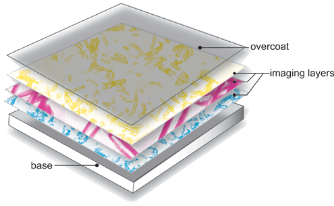
Generasi warna dicapai melalui pola pulsa yang mengontrol suhu dan waktu dari kepala cetak perangkat. Dan kristal menjadi struktur yang stabil saat dikenakan pemanggangan suhu tinggi, menampilkan warna tertentu, dan berubah menjadi foto dan gambar yang hidup. Kertas tanpa tinta terlihat seperti kertas foto putih biasa sampai panas mengaktifkan lapisan pencitraan untuk menghasilkan warna.
2. T: Apa itu DPI?
A: DPI adalah Dots Per Inch, satuan pengukuran yang digunakan dalam gambar digital dot matriks. Ini mengacu pada jumlah titik, per inci, yang dapat diambil sampelnya, ditampilkan, atau dikeluarkan. DPI adalah satuan pengukuran untuk resolusi printer, mouse, dan perangkat lainnya. Ini adalah salah satu parameter utama untuk mengukur akurasi pencetakan printer. Semakin tinggi nilai DPI, semakin tinggi akurasi pencetakan printer. Resolusi pencetakan Xiaomi Portable Photo Printer 1S adalah 313×400dpi.
Pengenalan dan Penggunaan Produk
1. Q: Apa saja fitur Xiaomi Portable Photo Printer 1S?
A: Xiaomi Portable Photo Printer 1S memiliki bodi ringkas yang dapat dengan mudah dimasukkan ke dalam saku. Ini menggunakan teknologi pencetakan ZINK dan kertas bersandar stiker 3 inci, yang nyaman digunakan. Kulit luar terbuat dari bahan tahan api ABS + PC, yang tidak mudah berubah bentuk atau berubah warna. Penampilan keseluruhan perangkat ini sederhana, halus, dan indah. Dipasangkan dengan Xiaomi Home/Mi Home APP, printer ini dapat mencetak foto AR 15 detik dan foto suara, membuat foto menjadi hidup dengan cara bermain yang lebih menarik.
2. Q: Apa isi paket Xiaomi Portable Photo Printer 1S?
A:
Isi paket Xiaomi Portable Photo Printer 1S adalah sebagai berikut:
1. Printer Foto Portabel Xiaomi 1S×1;
2. Kabel Pengisian USB Tipe-C×1;
3. Panduan Pengguna×1;
4. Paket Kertas Foto (5 lembar).
3. Q: Bagaimana tampilan Xiaomi Portable Photo Printer 1S?
A: Xiaomi Portable Photo Printer 1S memiliki indikator status, baki output, satu tombol daya, port pengisian daya USB Type-C, dan satu indikator pengisian daya. Ilustrasi produk, aksesori, dan antarmuka pengguna hanya untuk tujuan referensi. Produk dan fungsi aktual dapat bervariasi karena peningkatan produk.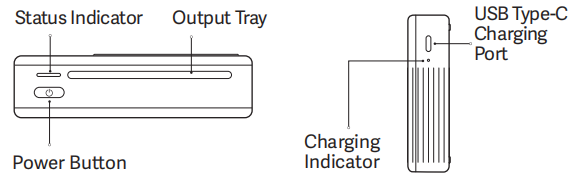
Ilustrasi produk, aksesori, dan antarmuka pengguna hanya untuk tujuan referensi. Produk dan fungsi aktual dapat bervariasi karena peningkatan produk.
Selain itu, ada tombol reset, label produk, dan slot kertas di printer. Saat printer tidak responsif, Anda dapat menekan tombol reset dengan pin untuk memaksanya mati.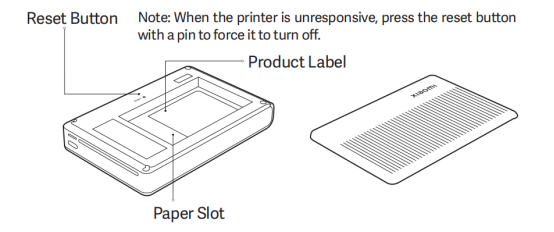
4. T: Bagaimana cara menghidupkan/mematikan Printer Foto Portabel Xiaomi 1S?
A: Untuk menyalakan printer, tekan dan tahan tombol daya selama 3 detik hingga indikator status berubah menjadi putih. Kemudian printer akan menunggu pemasangan dengan perangkat Bluetooth, dan indikator status berkedip biru. Setelah menyalakan printer, tekan dan tahan tombol daya selama 3 detik untuk mematikannya. Printer mati secara otomatis jika tidak melakukan operasi selama 10 menit. Nyalakan kembali untuk digunakan.
Nota:
Memperbarui firmware tidak akan terganggu dengan menekan atau menekan dan menahan tombol daya.
5. T: Bagaimana cara mengembalikan pengaturan pabrik Printer Foto Portabel Xiaomi 1S?
A: Tekan dan tahan tombol daya selama 7 detik untuk mengembalikan pengaturan pabrik.
6. T: Bagaimana cara memasukkan kertas foto ke dalam Printer Foto Portabel Xiaomi 1S?
A: 1. Buka penutup baki kertas printer. Dorong penutup baki kertas dengan kekuatan yang tepat hingga terkunci pada tempatnya. Kemudian, lepaskan penutupnya;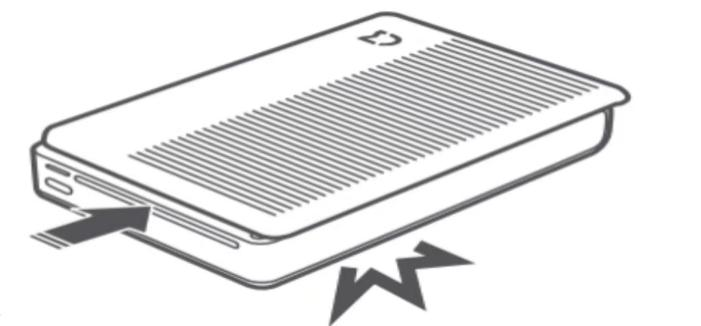
2. Muat kertas foto. Keluarkan kertas foto dari kemasannya dan masukkan seluruh bungkus kertas ke dalam printer dengan sisi mengkilap menghadap ke atas. Pastikan Smart Sheet oranye ditempatkan di bagian paling bawah dengan kode batang menghadap ke bawah;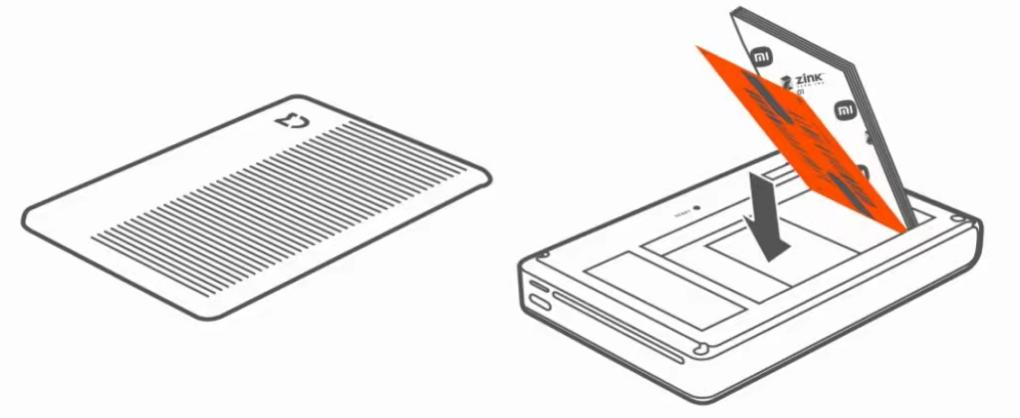
3. Tempatkan kembali penutup baki kertas ke printer pada posisi yang ditunjukkan pada gambar kiri bawah dan dorong ke kiri untuk menutup penutup.
Nota:
1. Lembar Cerdas oranye dapat mengoptimalkan kualitas pencetakan dan membersihkan kepala cetak;
2. Tempatkan Smart Sheet di bagian paling bawah selama pemuatan kertas foto. Disarankan untuk menyimpan Smart Sheet untuk cadangan;
3. Gunakan kertas foto sesegera mungkin setelah membongkar untuk mencegah kelembaban menurunkan kualitas pencetakan;
4. Baki kertas dapat memuat 10 lembar kertas foto dan 1 lembar pintar oranye;
5. Jangan menyentuh sisi mengkilap kertas foto, agar tidak mempengaruhi kualitas pencetakan.
7. Q: Apa status indikator Xiaomi Portable Photo Printer 1S?
A: Xiaomi Portable Photo Printer 1S memiliki dua indikator, yaitu indikator pengisian daya dan indikator status.
1.
Indikator pengisian daya:
Tetap putih: Pengisian daya;
Mati: Terisi penuh.
2.
Indikator status:
Nonaktif: Dimatikan;
Tetap putih: Siaga;
Berkedip biru: Menunggu pemasangan Bluetooth;
Bernapas oranye: Level baterai rendah;
Berkedip putih: Mencetak/Memperbarui firmware;
Tetap oranye: Kesalahan printer.
8. T: Apakah Xiaomi Portable Photo Printer 1S akan mati secara otomatis?
A: Untuk menghemat daya, printer mati secara otomatis jika tidak melakukan operasi selama 10 menit.
9. T: Apakah Printer Foto Portabel Xiaomi 1S akan menjadi panas saat bekerja?
J: Iya. Xiaomi Portable Photo Printer 1S perlu memanaskan kepala cetak selama pengoperasian. Pencitraan foto dilakukan melalui kepala cetak yang dipanaskan. Panas akan dialirkan melalui casing perangkat. Pemanasan casing printer adalah fenomena kerja normal.
10. T: Apakah kualitas pencetakan Printer Foto Portabel Xiaomi 1S akan dipengaruhi oleh lingkungan?
J: Iya. Lingkungan penggunaan dapat memengaruhi printer, seperti kecepatan pencetakan akan melambat, atau tidak akan mencetak sama sekali, dan perangkat akan mati secara otomatis. Gambar keluaran terang atau gelap.
Jika Anda mengalami situasi serupa, harap ubah lingkungan penggunaan. Disarankan untuk menggunakannya di dalam ruangan pada suhu 20°C-25°C. Kelembaban relatif lingkungan harus 40% -55%. Kelembaban yang terlalu tinggi dapat menyebabkan foto yang dicetak menjadi buram. Harap simpan printer dan kertas foto di tempat yang sejuk dan kering saat tidak digunakan.
Lingkungan pencetakan yang berdebu akan memengaruhi kualitas output foto, yang akan bermanifestasi sebagai titik-titik warna, garis, atau warna yang tidak merata pada foto. Dan dalam kasus serius, itu akan mempengaruhi masa pakai printer.
11. T: Bisakah Printer Foto Portabel Xiaomi 1S menggunakan kertas foto tidak resmi dan Lembar Cerdas?
A: Jangan gunakan kertas foto tidak resmi dengan printer, karena dapat merusak perangkat dan tidak dapat memastikan kualitas pencetakan.
12. T: Apa itu Lembar Cerdas untuk Printer Foto Portabel Xiaomi 1S?
A: Lembar Cerdas oranye dari Xiaomi Portable Photo Printer 1S digunakan untuk mengkalibrasi warna printer. Setiap paket kertas foto termasuk satu Smart Sheet oranye. Saat mengganti kertas foto, masukkan Smart Sheet terlebih dahulu (sisi teks menghadap ke bawah), lalu masukkan kertas foto ke dalam slot kertas (sisi teks menghadap ke bawah).
Setelah setiap penggantian kertas, masukkan Smart Sheet dan kertas foto. Saat mencetak foto pertama, printer akan terlebih dahulu mengenali Smart Sheet untuk kalibrasi. Setelah kalibrasi selesai, kartu akan secara otomatis keluar dari printer, dan perangkat kemudian akan mencetak foto secara otomatis.
Smart Sheet oranye digunakan untuk kalibrasi saat paket kertas foto baru digunakan untuk pertama kalinya. Setelah itu, dapat dimasukkan setiap dua hingga tiga cetakan untuk pembersihan dan pemeliharaan. Saat tidak digunakan, Smart Sheet oranye dapat ditempatkan di atas kertas foto di slot kertas.
13. T: Bagaimana cara merawat Printer Foto Portabel Xiaomi 1S?
A: Printer memiliki baterai lithium internal dan tidak boleh disimpan di lingkungan bersuhu tinggi. Printer harus diisi ulang setidaknya setiap 3 bulan sekali. Jangan gunakan printer jika terkena air.
14. T: Apa persyaratan untuk menempelkan foto Xiaomi Portable Photo Printer 1S?
A: Saat menempelkan foto, pilih permukaan yang halus, rata, dan bersih. Jangan biarkan kertas terkena kelembaban atau kelembapan tinggi untuk mencegahnya melengkung atau kehilangan sifat perekatnya.
15. T: Bagaimana cara menyimpan kertas foto Printer Foto Portabel Xiaomi 1S?
A: Jangan simpan kertas foto pada suhu tinggi atau di bawah sinar matahari langsung, karena dapat menyebabkan kertas berubah warna. Jangan biarkan kertas foto terkena lingkungan yang lembab, air, dan cairan lainnya, karena dapat menyebabkan kertas berubah warna dan kusut. Hindari debu karena dapat menyebabkan goresan pada kertas dan merusak printer.
Nota:
Kertas foto yang belum dibuka dapat disimpan selama 1-2 tahun. Takut suhu dan kelembaban tinggi, jadi penimbunan tidak disarankan.
16. T: Apakah kualitas gambar asli akan mempengaruhi kualitas pencetakan Printer Foto Portabel Xiaomi 1S?
A: Kualitas gambar asli secara langsung mempengaruhi foto akhir. Untuk mencetak foto yang memuaskan, Anda dapat mengedit dan menyesuaikan gambar sebelum mencetak, seperti kecerahan, kontras, dan ketajaman. Pastikan resolusi foto di atas 960×640. Jika gambar terlalu besar, Xiaomi Home/Mi Home APP akan secara otomatis mengompresnya untuk memastikan transmisi dan pencetakan normal.
Xiaomi Home/Mi Home A
PP
1. T: Bagaimana cara menghubungkan Printer Foto Portabel Xiaomi 1S dengan Aplikasi Xiaomi Home/Mi Home?
A: Tekan dan tahan tombol daya printer untuk menyalakannya. Indikator status printer menyala dan secara otomatis memasuki status tunggu untuk pemasangan Bluetooth. Buka Xiaomi Home/Mi Home APP dan ketuk ikon "+" di kanan atas, tunggu perangkat dipindai (atau ditambahkan secara manual). Ketuk kartu perangkat Xiaomi Portable Photo Printer 1S dan tekan tombol daya untuk menyelesaikan konfigurasi jaringan printer. Setelah itu, ikuti petunjuk APP untuk masuk ke antarmuka printer untuk terhubung, dan kemudian printer akan berhasil terhubung.
2. T: Bagaimana cara memeriksa status Printer Foto Portabel Xiaomi 1S di Aplikasi Xiaomi Home/Mi Home?
A: Buka APLIKASI Xiaomi Home/Mi Home, dan masukkan kartu perangkat Xiaomi Portable Photo Printer 1S. Ketuk [View details] untuk view status printer saat ini.
3. T: Bagaimana cara mencetak foto menggunakan Printer Foto Portabel Xiaomi 1S?
A: 1. Buka APLIKASI Xiaomi Home/Mi Home, dan masukkan kartu perangkat Xiaomi Portable Photo Printer 1S. Ketuk [Cetak photos], dan pilih foto yang ingin Anda cetak;
2. Ketuk [Edit] di bagian bawah APLIKASI untuk memungkinkan Anda mengedit foto yang dipilih;
(1). Ketuk [Sesuaikan] di bagian bawah untuk memilih batas, seperti tanpa batas, dengan batas, polaroid, dan tanpa crop;
(2). Ketuk [Filters] di bagian bawah dan pilih dari 8 filter;
(3). Ketuk [Tingkatkan] di bagian bawah untuk menyesuaikan kecerahan, mempertajam, kontras, saturasi, dan sketsa;
(4). Ketuk [Tanda air] di bagian bawah untuk menambahkan informasi tanda air seperti foto profil, perangkat, parameter pencahayaan, dan warna teks;
3. Anda juga dapat memodifikasi jumlah salinan yang akan dicetak, dan hingga 9 salinan dapat dipilih;
4. Setelah menyesuaikan foto, ketuk ikon cetak di sudut kanan atas dan tunggu ponsel mentransfer gambar ke printer (Anda dapat membatalkan pencetakan, memeriksa antrean cetak, dan kembali ke kartu perangkat saat ini). Printer mengambil kertas dan mulai mencetak.
4. T: Bagaimana cara mencetak kolase foto
dengan Printer Foto Portabel Xiaomi 1S?
A: Xiaomi Portable Photo Printer 1S memiliki fungsi pencetakan teka-teki foto, menggabungkan beberapa foto menjadi satu foto untuk dicetak. Buka Aplikasi Xiaomi Home/Mi Home, dan masukkan kartu perangkat Xiaomi Portable Photo Printer 1S. Ketuk [Kolase foto] dan gambar untuk memilih dan menandai urutannya. Anda dapat memilih hingga 4 foto sekaligus.
Setelah memilih foto, ketuk sudut kanan atas untuk masuk ke antarmuka tata letak. Anda dapat memilih skema tata letak vertikal (8 jenis) dan horizontal (8 jenis).
Ketuk tata letak yang diinginkan untuk masuk ke antarmuka [Pratinjau Cetak]. Anda dapat mengganti, memutar, melakukan simetrisasi, dll., untuk setiap gambar. Setelah menyesuaikan foto, Anda dapat memilih jumlah salinan yang akan dicetak (hingga 9 eksemplar), dan ketuk tombol cetak di sudut kanan atas untuk mencetak foto puzzle.
5. T: Bagaimana cara membagi pencetakan foto dengan Xiaomi Portable Photo Printer 1S?
A: Xiaomi Portable Photo Printer 1S memiliki fungsi membagi foto untuk dicetak, yang dapat membagi foto menjadi dua, tiga atau empat bagian untuk dicetak. Buka Aplikasi Xiaomi Home/Mi Home, dan masukkan kartu perangkat Xiaomi Portable Photo Printer 1S. Ketuk [Grid split] dan masuk ke antarmuka pemilihan foto. Ada 8 templat terpisah untuk dipilih.
Setelah memilih templat gambar terpisah, Anda dapat mengedit gambar dan memilih jumlah salinan yang akan dicetak. Konten yang dapat diedit termasuk [Sesuaikan] (sudut gambar), [Filter], [Tingkatkan] (kecerahan, penajaman, kontras, saturasi, dan sketsa). Jumlah maksimum salinan bisa 9. Setelah penyesuaian, ketuk tombol cetak di sudut kanan atas untuk menyelesaikan pencetakan gambar terpisah.
6. T: Bagaimana cara mencetak foto headshot
dengan Xiaomi Portable Photo Printer 1S?
A: Xiaomi Portable Photo Printer 1S memiliki fungsi pencetakan headshot. Buka Aplikasi Xiaomi Home/Mi Home, dan masukkan kartu perangkat Xiaomi Portable Photo Printer 1S. Ketuk [Foto headshot] dan masuk ke antarmuka pemilihan foto. Ada 6 templat headshot untuk dipilih.
Anda dapat memilih foto yang sama atau foto yang berbeda untuk mengisi template. Untuk memilih foto yang berbeda untuk diisi, Anda perlu memilih sesuai dengan jumlah foto dalam template yang dipilih.
Setelah memilih foto, Anda dapat langsung mengetuk tombol cetak di sudut kanan atas untuk mencetak.
Jika Anda perlu memotong foto yang dicetak, Anda dapat mengetuk [Bantuan pangkas] di bagian bawah sebelum mencetak. Itu dapat membuat titik pemosisian asisten pangkas untuk setiap gambar kecil. Jika Anda perlu mengganti gambar, Anda dapat memilih gambar dan mengetuk ikon salin untuk menggantinya. Jika Anda perlu mengedit gambar, ketuk ikon edit untuk mengeditnya.
Setelah mengedit gambar, ketuk tombol cetak di sudut kanan atas untuk mencetaknya. Anda dapat mencetak hingga 9 eksemplar.
7. T: Bagaimana cara meningkatkan firmware Printer Foto Portabel Xiaomi 1S?
Sebuah: Buka APLIKASI Xiaomi Home/Mi Home, dan masuk ke kartu perangkat printer, ketuk [...] di sudut kanan atas >> [Penyelesaian umum] >> [Firmware update] (titik merah akan muncul saat ada firmware baru). Jika pembaruan terdeteksi, ketuk [Perbarui now] di bagian bawah dan tunggu pembaruan.
FAQ dan Pemecahan Masalah
1. T: Mengapa Printer Foto Portabel Xiaomi 1S tidak dapat dihidupkan dan
indikator status mati?
A: 1. Tekan dan tahan tombol daya selama 3 detik untuk menghidupkan perangkat;
2. Periksa apakah tombol daya printer memiliki umpan balik normal dan apakah ada benda asing;
3. Level baterai terlalu rendah. Coba isi daya printer segera;
4. Ajukan layanan purna jual untuk memeriksa apakah printer rusak.
2. T: Mengapa Printer Foto Portabel Xiaomi 1S tidak dapat dicari di Aplikasi Xiaomi Home/Mi Home?
A: 1. Pastikan Bluetooth ponsel diaktifkan dan coba mulai ulang Bluetooth;
2. Periksa apakah layanan pemosisian telepon dihidupkan;
3. Periksa apakah printer dihidupkan. Perangkat akan mati secara otomatis setelah dalam keadaan siaga selama 10 menit.
3. T: Mengapa Xiaomi Portable Photo Printer 1S tidak dapat menerima instruksi pencetakan?
A: 1. Periksa apakah printer dimatikan dan coba lagi setelah memulai ulang;
2. Periksa apakah ponsel dan printer terhubung secara normal. Anda dapat mencoba memulai ulang Bluetooth;
3. Periksa apakah versi Xiaomi Home/Mi Home APP terlalu rendah dan coba lagi setelah memperbarui.
4. T: Mengapa Xiaomi Portable Photo Printer 1S tidak dapat memuat kertas foto?
J: 1. Periksa apakah ada terlalu banyak kertas foto. Kapasitas normal printer adalah satu Lembar Cerdas oranye dan 10 kertas foto;
2. Periksa apakah ada benda asing di dalam slot kertas yang menyebabkan kesulitan dalam memasukkan kertas. Periksa apakah slot kertas berubah bentuk, kertas foto berubah bentuk, atau bahan habis pakai yang kompatibel menyebabkan kesulitan dalam memasukkan kertas. Silakan gunakan bahan habis pakai resmi.
5. T: Apa yang harus dilakukan ketika Printer Foto Portabel Xiaomi 1S tidak dapat mengambil kertas foto selama pencetakan?
A: 1. Periksa apakah kertas foto dipasang dengan benar, apakah dipasang ke arah yang salah, atau tidak dimasukkan dengan benar;
2. Periksa apakah ada lebih dari 10 kertas foto;
3. Periksa apakah kertas foto berubah bentuk;
4. Hubungi layanan purna jual untuk memeriksa apakah ada kerusakan printer.
6. T: Apa yang harus dilakukan jika Printer Foto Portabel Xiaomi 1S mengeluarkan suara yang tidak biasa selama pengoperasian?
A: 1. Periksa apakah printer terjatuh secara tidak sengaja, menyebabkan komponen bergeser;
2. Periksa apakah ada benda asing yang masuk ke printer;
3. Hubungi layanan purna jual untuk memeriksa apakah ada kerusakan printer.
7. T: Apa yang harus dilakukan jika Printer Foto Portabel Xiaomi 1S mati secara tidak normal selama pengoperasian?
A: Jika printer mati secara tidak normal selama pencetakan, Anda dapat mencoba mengisi daya dan kemudian memulai ulang. Printer akan secara otomatis melanjutkan keadaan kerja normalnya. Jangan memaksa pelepasan kertas, karena dapat menyebabkan kerusakan pada perangkat.
8. T: Apa yang harus dilakukan jika Printer Foto Portabel Xiaomi 1S mati secara tidak normal selama peningkatan firmware?
A: Jika printer mati secara tidak normal selama pembaruan firmware, printer akan melanjutkan operasi normal setelah dimulai ulang. Anda cukup memperbarui versi firmware lagi.
9. T: Apa yang harus dilakukan jika Xiaomi Portable Photo Printer 1S mengalami kemacetan kertas foto?
A: Saat kertas foto macet terjadi, menghidupkan dan mematikan Xiaomi Portable Photo Printer 1S akan secara otomatis menghapus kertas foto yang macet di dalam perangkat. Jika gagal pertama kali, Anda dapat mencoba beberapa kali. Jangan menarik kertas foto secara paksa, karena ini akan menyebabkan kerusakan yang tidak dapat diperbaiki pada printer. Jika masalah berlanjut setelah beberapa siklus daya, tarik keluar kertas foto dengan lembut dari sisi tempat lebih banyak kertas terbuka.
Kertas macet yang sering dapat disebabkan oleh suhu dan kelembaban tinggi di lingkungan pengoperasian atau penyimpanan kertas foto yang tidak tepat, yang dapat menyebabkan deformasi kertas atau benda asing di dalam mekanisme printer.
Disarankan untuk mencetak di lingkungan kerja yang tepat atau mengganti dengan kertas foto baru yang tidak rusak. Jika ada benda asing di dalam mekanisme printer, pemeriksaan lebih lanjut akan diperlukan.
10. T: Mengapa ada perbedaan warna antara foto yang dicetak oleh Xiaomi Portable Photo Printer 1S dan yang ditampilkan di layar?
J: Ini normal. Karena sumber cahaya aktif dan sumber cahaya pasif memiliki prinsip kinerja yang berbeda, ada perbedaan warna tertentu dalam output gambar perangkat tampilan elektronik dan printer. Ketika lampu latar layar disesuaikan ke terendah, tingkat pemulihan akan relatif dekat. Semakin tinggi kecerahan lampu latar layar, semakin besar perbedaan tingkat pemulihan.
11. T: Mengapa ada perbedaan warna ketika Printer Foto Portabel Xiaomi 1S mencetak gambar yang sama di iOS dan sistem lainnya?
J: Ini normal. Saat mencetak foto yang sama, sistem iOS memiliki warna yang lebih jelas daripada sistem lain. Hal ini disebabkan oleh algoritma transcoding format gambar dalam sistem yang berbeda. Masalah ini tidak dapat diperbaiki melalui APP atau perangkat keras. Anda dapat mengubah foto atau sistem untuk menyelesaikan masalah kemerahan.
12. T: Mengapa foto yang dicetak oleh Xiaomi Portable Photo Printer 1S memiliki garis-garis horizontal putih?
A: Periksa apakah kertas foto lembab dan apakah lingkungan penyimpanan memenuhi persyaratan.
13. T: Mengapa beberapa warna foto yang dicetak oleh Xiaomi Portable Photo Printer 1S diwarnai dengan warna merah?
A: Untuk beberapa warna tertentu, warna magenta akan terjadi, yang merupakan fenomena normal. Silakan pilih foto yang sesuai untuk dicetak.
14. T: Mengapa efek pencetakan Printer Foto Portabel Xiaomi 1S menjadi lebih buruk dengan Lembar Cerdas oranye?
A: Jangan gunakan kertas foto tidak resmi dan Smart Sheet oranye. Anda harus menggunakan Smart Sheet oranye asli untuk kalibrasi guna memastikan kualitas cetak. Silakan gunakan Smart Sheet oranye dengan kertas foto yang sesuai bersama-sama. Jika penyimpanan kertas foto tidak memenuhi ketentuan, maka akan mempengaruhi kualitas cetak, menyebabkan kertas macet, kesalahan pelepasan kertas, cetakan tidak lengkap, dll.
15. T: Mengapa foto yang dicetak oleh Xiaomi Portable Photo Printer 1S memiliki goresan dan warna yang tidak merata?
A: Silakan periksa apakah ada debu di permukaan kertas foto. Jika ini terjadi, Anda dapat meletakkan Smart Sheet oranye di bagian bawah slot kertas foto dan mencetak 2-3 kali.
16. T: Mengapa kualitas cetak foto yang dicetak dua kali oleh Printer Foto Portabel Xiaomi 1S tidak konsisten?
A: Lingkungan penyimpanan kertas foto adalah 20 °C ~ 25 °C dan kelembaban relatif adalah 40% -60%. Suhu pencetakan terbaik printer adalah 20 °C ~ 25 °C dan kelembaban relatif adalah 40% -60%. Jika penyimpanan atau penggunaan tidak memenuhi kondisi, maka akan mempengaruhi kualitas pencetakan, menyebabkan kertas macet, kesalahan pelepasan kertas, pencetakan foto yang tidak lengkap, dll.
17. T: Mengapa efek pencetakan kertas foto Xiaomi Portable Photo Printer 1S menjadi lebih buruk setelah disimpan selama beberapa waktu?
A: Lingkungan penyimpanan kertas foto adalah 20 °C ~ 25 °C dan kelembaban relatif adalah 40% -60%. Jika penyimpanan tidak memenuhi persyaratan, itu akan mempengaruhi kualitas pencetakan, menyebabkan kemacetan kertas, kesalahan pelepasan kertas, pencetakan foto yang tidak lengkap, dll.
18. T: Haruskah saya mengisi daya Xiaomi Portable Photo Printer 1S segera ketika diminta bahwa baterai terlalu lemah?
A: Ketika Xiaomi Home/Mi Home APP menunjukkan bahwa baterai printer terlalu rendah, baterai printer tidak akan dapat dicetak. Disarankan untuk mengisi daya printer tepat waktu.
19. T: Apa yang harus dilakukan jika Printer Foto Portabel Xiaomi 1S salah mengambil kertas?
A: Periksa apakah kertas foto terpasang dengan benar di slot kertas. Jika kertas foto berubah bentuk, kertas foto tidak dapat masuk ke slot umpan kertas dengan benar atau menyebabkan beberapa lembar diumpan sekaligus. Dalam hal ini, keluarkan kertas foto (berhati-hatilah agar tidak menyentuh sisi mengkilap) dan ratakan sebelum menggunakannya lagi. Namun, jika kertas foto terkena kelembaban, maka akan mengakibatkan kualitas cetak yang buruk, kertas macet, atau pencetakan yang tidak lengkap.
20. T: Apa yang harus dilakukan jika Printer Foto Portabel Xiaomi 1S meminta untuk menggunakan kertas foto asli?
A: Masukkan Smart Sheet oranye yang benar ke dalam slot kertas dan coba lagi.
21. T: Apa yang harus dilakukan jika Printer Foto Portabel Xiaomi 1S kehabisan kertas?
J: Buka penutup baki kertas dan periksa apakah kertas foto dan Smart Sheet oranye termuat dengan benar.
22. T: Bisakah Xiaomi Portable Photo Printer 1S terus digunakan ketika meminta suhu kepala cetak terlalu tinggi?
A: Untuk melindungi perangkat, harap tunggu hingga printer menjadi dingin sebelum mencoba mencetak.
23. T: Apa yang harus dilakukan jika Printer Foto Portabel Xiaomi 1S meminta bahwa terjadi kesalahan penguraian gambar?
A: Anda dapat mencoba mencetak lagi. Printer ini mendukung pencetakan gambar dalam format JPG (JPEG), PNG, dan HEIF. Jika kesalahan penguraian gambar masih diminta, itu berarti jenis format gambar tidak didukung.
24. T: Apa yang harus dilakukan jika Printer Foto Portabel Xiaomi 1S menunjukkan bahwa perangkat keras printer rusak?
A: Silakan coba mulai ulang printer. Jika printer tidak dapat dipulihkan setelah dihidupkan ulang, Anda perlu meminta layanan purna jual untuk memeriksa apakah printer rusak.
25. Q: Apa yang harus dilakukan
jika ada perbedaan warna saat mencetak dengan Xiaomi Portable Photo Printer 1S?
A: Printer menggunakan teknologi pencetakan ZINK, dan efek pencetakan bisa sedikit berbeda dibandingkan dengan teknologi pencetakan lainnya, seperti inkjet atau sublimasi termal. Jika Anda menemukan bahwa ada perbedaan warna yang signifikan antara foto yang dicetak dan gambar aslinya, Anda dapat mencoba metode berikut untuk membantu meminimalkan masalah.
1. Pastikan APLIKASI Xiaomi Home/Mi Home telah ditingkatkan ke versi terbaru;
2. Perbarui firmware Xiaomi Portable Photo Printer 1S ke versi terbaru;
3. Saat mengganti kertas foto, pastikan untuk memasukkan kartu kalibrasi yang cocok dengan benar. Penempatan yang tidak tepat atau tidak ada kartu kalibrasi akan memengaruhi kualitas cetak;
4. Konfirmasikan apakah resolusi gambar asli mencapai 960x640 atau lebih tinggi, karena resolusi gambar akan secara langsung mempengaruhi efek pencetakan;
5. Kertas foto harus digunakan sesegera mungkin setelah dibuka, dan hindari kontak langsung dengan permukaan dengan jari Anda untuk menghindari mempengaruhi kualitas cetak;
6. Saat kertas foto tidak digunakan, harap simpan di lingkungan yang sejuk dan kering untuk menghindari dampak suhu dan kelembaban tinggi.
Ini dapat membantu Anda mengurangi masalah perbedaan warna dan memastikan kualitas cetak.
26. T: Apa yang harus dilakukan jika Xiaomi Portable Photo Printer 1S tidak dapat terhubung ke Xiaomi Home/Mi Home APP?
A: Pertama, tekan dan tahan tombol daya printer selama 7 detik untuk mengembalikan printer ke pengaturan pabrik. Lalu matikan printer dan mulai ulang. Hapus perangkat di APLIKASI Xiaomi Home/Mi Home. Dan abaikan printer di opsi Bluetooth di telepon, dan coba tambahkan lagi.
27. T: Mengapa perangkat iOS tidak dapat dihubungkan kembali setelah terikat ke Printer Foto Portabel Xiaomi 1S?
A: Matikan printer terlebih dahulu lalu mulai ulang. Hapus perangkat di APLIKASI Xiaomi Home/Mi Home, abaikan printer di opsi Bluetooth di ponsel, dan tambahkan lagi. Untuk penggunaan selanjutnya, harap lepaskan printer dari Bluetooth ponsel terlebih dahulu dan matikan printer secara manual.
28. T: Apa yang harus dilakukan jika ada garis putus-putus setelah mencetak dengan Xiaomi Portable Photo Printer 1S?
A: Jika ada garis putus-putus / garis putus-putus biru / garis hitam / garis abu-abu setelah mencetak dengan Xiaomi Portable Photo Printer 1S, itu bisa jadi karena debu masuk ke printer. Anda dapat menggunakan fungsi [Membersihkan kepala cetak] untuk menghilangkan debu dari kepala cetak. Tempatkan Smart Sheet oranye di bagian bawah kertas foto, dan fungsi pembersihan akan menggunakan Smart Sheet oranye untuk melakukan pembersihan tiga kali.
Disarankan untuk meletakkan Smart Sheet oranye untuk dibersihkan setelah mencetak setiap dua hingga tiga foto. Untuk garis-garis berat, Anda dapat mengoleskan alkohol ke Smart Sheet oranye untuk kalibrasi dan pembersihan.
29. T: Apa yang harus dilakukan jika Printer Foto Portabel Xiaomi 1S tidak dapat memperoleh status printer?
A: Silakan periksa apakah Xiaomi Home/Mi Home APP dan versi firmware adalah versi terbaru. Keluar dari plug-in APP dan tutup operasi latar belakang terlebih dahulu, matikan printer lalu mulai ulang. Setelah terhubung, harap tingkatkan firmware ke versi terbaru. Jika ponsel Android gagal terhubung dan tidak dapat ditingkatkan, Anda dapat terlebih dahulu menggunakan ponsel iOS untuk meningkatkan, lalu menyambungkan kembali perangkat setelah peningkatan berhasil.
30. T: Mengapa foto yang dicetak oleh Xiaomi Portable Photo Printer 1S memiliki garis-garis vertikal?
A: Saat kertas foto lembab, itu akan menyerap kotoran dan membawanya ke dalam perangkat, sehingga mempengaruhi kualitas foto. Gunakan [Membersihkan kepala cetak] untuk mencetak Smart Sheet oranye untuk membersihkan. Ulangi 4-5 kali untuk menyelesaikan masalah. Jika masih belum teratasi, coba oleskan alkohol ke Smart Sheet oranye dan ketuk mode pembersihan lagi untuk membersihkannya.
Setelah kertas foto dibuka, maka akan dipengaruhi oleh suhu dan kelembaban. Ini perlu digunakan sesegera mungkin untuk menghindari mempengaruhi kualitas pencetakan karena kelembaban. Disarankan untuk menggunakan tas tertutup untuk menyegel foto.
31. T: Mengapa indikator Xiaomi Portable Photo Printer 1S berwarna biru, tetapi printer tidak dapat ditemukan?
A: Jika lokasi APLIKASI Xiaomi Home/Mi Home tidak ada di negara/wilayah Anda, printer tidak akan ditemukan. Pastikan wilayah dan bahasa di pengaturan APP sesuai dengan lokasi sebenarnya dan bahasa pilihan Anda.
32. T: Mengapa foto yang dicetak oleh Xiaomi Portable Photo Printer 1S memiliki garis-garis horizontal?
A: 1. Saat kertas foto lembab, pembersihan tidak efektif saat ini. Anda perlu menggantinya dengan sebungkus kertas foto yang baru dibuka;
2. Saat mengambil kertas foto baru, jangan menyentuh tepi pendek dengan tangan Anda. Menyentuh tepi pendek dengan tangan Anda juga akan menghasilkan garis-garis saat mencetak. Disarankan untuk memegang sisi panjang kertas foto saat mengambilnya untuk menghindari kontak berlebihan dengan permukaan kertas foto dengan jari-jari Anda.
33. T: Mengapa foto yang dicetak oleh Xiaomi Portable Photo Printer 1S memiliki garis biru/hitam di tepinya?
A: Prinsip pengembangan warna kertas foto ZINK didasarkan pada mode suhu dan waktu pulsa yang dikendalikan oleh kepala cetak. Kristal dalam kertas membentuk struktur yang stabil dan menampilkan warna tertentu saat terkena panas tinggi, menghasilkan foto dan gambar yang cerah.
Selama proses produksi, kertas foto dipotong menjadi ukuran tetap 3 inci, yang dapat merusak lapisan kimia di tepinya. Akibatnya, ketika kepala cetak menerapkan panas, lapisan yang rusak dapat diaktifkan dan menyebabkan ujung-ujungnya tampak hitam atau biru. Namun, garis tepi ini terletak di samping dan sangat halus, sehingga tidak mempengaruhi kualitas pencitraan.
Apakah ini membantu?